Table of Contents

Bạn không muốn sử dụng WhatsApp vì dữ liệu của mình bị luôn bị sập. Việc khai báo thông tin cá nhân cũng là một phần khiến bạn dần chán sử dụng WhatsApp. Vậy thì hãy để GhienCongNghe chỉ cho bạn cách xóa tài khoản WhatsApp qua bài chia sẻ sau đây.

Hướng dẫn xóa tài khoản WhatsApp
Những lưu ý trước khi xóa tài khoản WhatsApp
Việc xóa tài khoản WhatsApp nên được cân nhắc kỹ vì một khi đã xóa, toàn bộ dữ liệu từ trước đến nay của bạn sẽ đồng loạt bị xóa không chỉ ở máy của bạn mà còn trên toàn hệ thống.

Lưu ý khi xóa WhatsApp ra khỏi máy
Ngay cả khi bạn muốn kích hoạt lại tài khoản của mình trong tương lai, toàn bộ dữ liệu mà bạn đã xóa vẫn hoàn toàn biến mất và không có cách nào để khôi phục lại được. Nên cân nhắc kỹ trước khi xóa nhé.
Cách xóa tài khoản WhatsApp
Bước 1: Mở WhatsApp trên điện thoại của bạn
Bước 2: Chọn biểu tượng dấu 3 chấm trên góc phải màn hình
Bước 3: Chọn Setting
Bước 4: Chọn Account
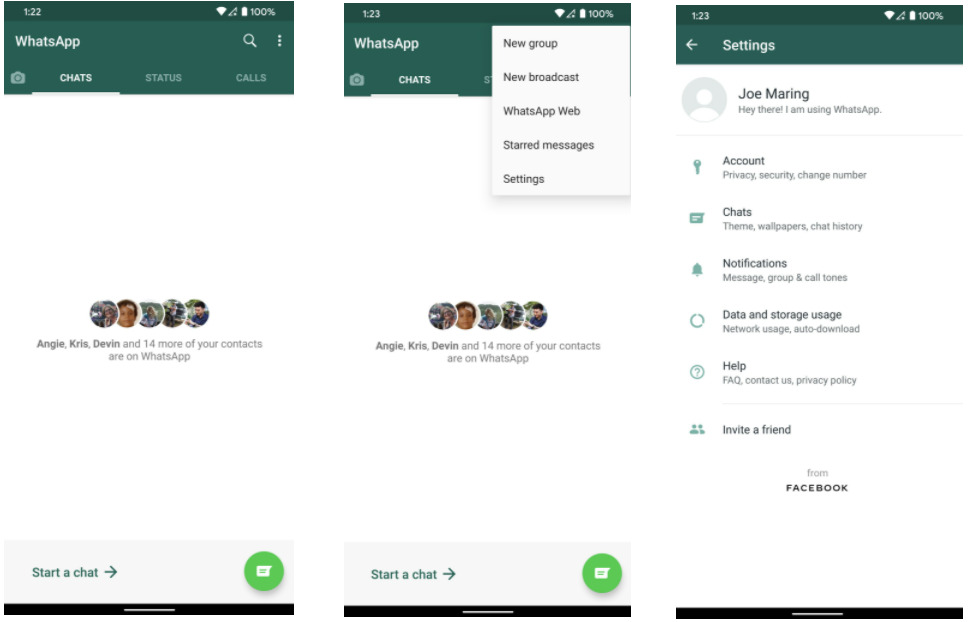
Các bước thực hiện xóa tài khoản
Bước 5: Chọn Delete my account
Bước 6: Xác nhận số điện thoại của bạn
Bước 7: Chọn Delete my account
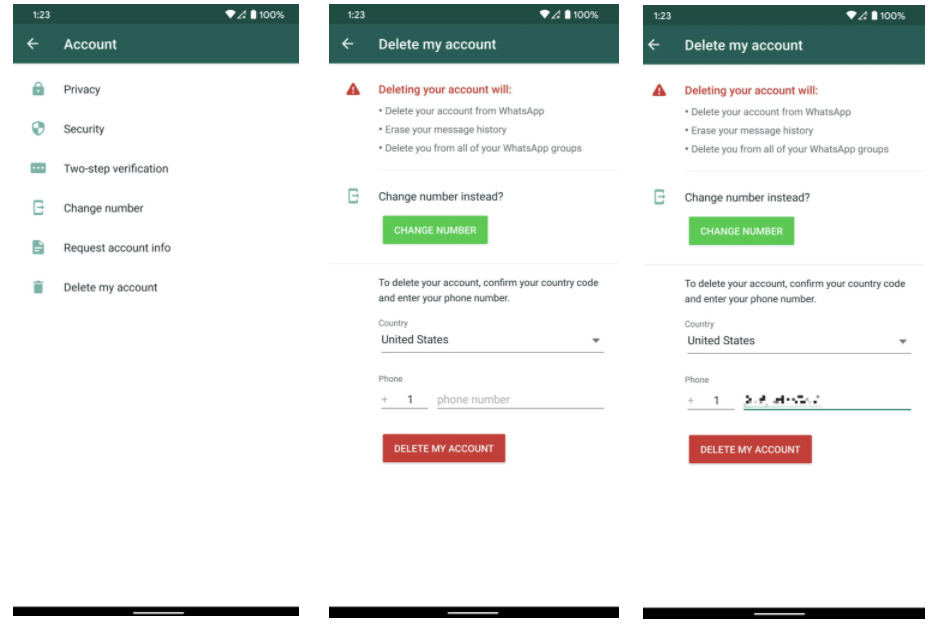
Các bước cuối cùng xóa tài khoản WhatsApp
Bước 8: Xác nhận nguyên nhân bạn muốn xóa tài khoản WhatsApp
Bước 9: Chọn Delete my account
Bước 10: Chọn Delete my account một lần nữa để kết thúc quá trình xóa tài khoản WhatsApp
Những lưu ý sau khi xóa tài khoản WhatsApp
- Mặc dù việc xóa tài khoản WhatsApp khá dễ dàng nhưng ứng dụng sẽ bắt bạn xác nhận lại điều này một vài lần trên trang chủ của ứng dụng. Điều này cũng dễ chấp nhận thôi vì nhà phát triển muốn bạn biết mình đang làm gì.
- Một khi bạn đã ấn xóa tài khoản ở trang cuối cùng thì đồng nghĩa với việc toàn bộ dữ liệu của bạn trên máy chủ sẽ biến mất. Và nếu bạn muốn quay lại sử dụng WhatsApp thì không còn cách nào khác bạn phải tạo tài khoản lại từ đầu.
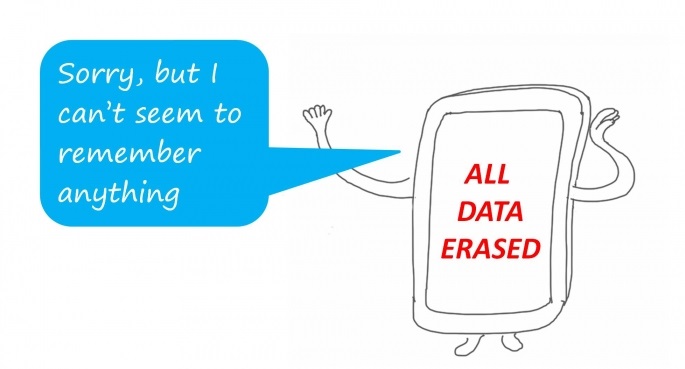
Một số bài viết bạn có thể quan tâm:
Và vừa rồi GhienCongNghe đã giúp bạn tìm hiểu cách xóa tài khoản WhatsApp một cách đơn giản và dễ dàng thực hiện nhất. Mong rằng bạn hài lòng với những gì GhienCongNghe chia sẻ và đừng quên ghé thăm website của GhienCongNghe thường xuyên để có những cập nhật mới về công nghệ nhé.
Tham khảo Android Central











